Siri, Cortana en Google trainen om je stem beter te begrijpen

Geen twee mensen klinken precies hetzelfde. Verschillende mensen hebben verschillende accenten en manieren om woorden uit te spreken, en computerstemherkenningssystemen zoals Siri, Cortana en Google's stemzoekopdracht zijn niet zo goed als echte mensen bij het begrijpen van elke stem. Train je stemassistent en het zal je beter leren begrijpen.
Siri op iOS 9
GERELATEERD:
Leer hoe je Siri gebruikt, de Handige iPhone-assistent Apple heeft een aantal stemtrainingsfuncties toegevoegd aan Siri in iOS 9. Activeer de "Hey Siri" -functie - waarmee je "Hey Siri" kunt zeggen en overal met Siri kunt praten - en je wordt gevraagd om voer een aantal stemtraining uit.
(Op de meeste iPhones werkt dit alleen als uw scherm is ingeschakeld of als uw telefoon is aangesloten. Als u een iPhone 6s hebt, kunt u ook 'Hey Siri' zeggen terwijl uw scherm uitstaat start een gesproken zoekopdracht.)
Om deze functie te activeren, open de app Instellingen op uw iPhone of iPad, tik op de categorie "Algemeen" en tik op "Siri". Activeer de "Allow" Hey Siri " optie en u " Ik zal worden gevraagd om Siri te trainen.
Siri laat je zeggen "Hey Siri", "Hey Siri, hoe is het weer vandaag?", en "Hey Siri, ik ben het." Thi s zullen het vermogen van Siri om je te begrijpen verbeteren.
Cortana op Windows 10
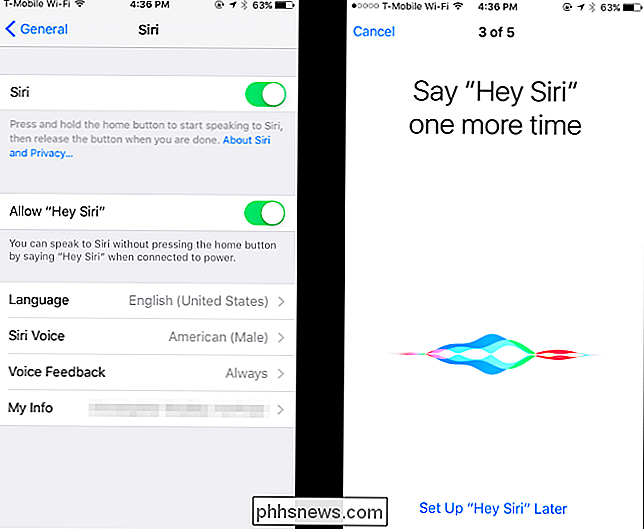
GERELATEERD:
15 dingen die je kunt doen met Cortana op Windows 10 Cortana bevat een stemtraining zodat je Cortana kunt helpen begrijpen je stem beter. Net als Google uploadt Cortana je spraakactiviteit en slaat deze op om Cortana te helpen je stem in de loop van de tijd te leren kennen en je beter te leren kennen - dat is de regel voor het instellen, instellen, instellen en typen van privacy. Je zou het kunnen uitschakelen en Cortana zeggen: "Hou op om me te leren kennen," maar dan zou het moeilijker zijn om je te begrijpen.
Om Cortana te trainen, klik of tik op de Cortana balk op de taakbalk, klik op "Notebook" pictogram aan de linkerkant van het Cortana-venster en selecteer 'Instellingen'. Activeer 'Laat Cortana reageren op' Hey Cortana 'optie en klik vervolgens op de knop' Leer mijn stem '. Cortana neemt je mee door verschillende uitdrukkingen te zeggen om je stem te leren. Dit zijn allemaal dingen die u met Cortana kunt doen.
Google op Android, Chrome en elders
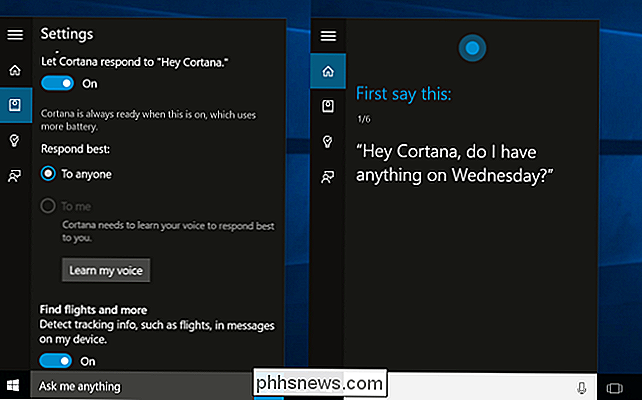
GERELATEERD:
16 Android Voice Actions om Android uw persoonlijke assistent te maken Google neemt niet op een speciaal trainingsproces op Android. Sommige fabrikanten bieden deze functie echter wel aan op hun apparaten. Met de Moto Voice-toepassing op Motorola-telefoons wordt u bijvoorbeeld gevraagd om het op te leiden door verschillende dingen te zeggen wanneer u de Moto Voice-app voor het eerst opent. In plaats daarvan neemt Google alle gesproken zoekopdrachten, spraakopdrachten en spraakdictaten op en houdt deze bij activiteiten die u op uw telefoon uitvoert. Het slaat dit op met uw 'spraak- en audioactiviteit', die is gekoppeld aan uw Google-account en wordt gebruikt op Android, in Chrome en in de apps van Google op iOS. U bent te allen tijde vrij om verzamelingen van deze informatie te verwijderen of te stoppen, maar als u deze informatie hebt ingeschakeld, leert Google hoe u uw stem kunt herkennen en hoe u woorden in de loop van de tijd uitspreekt.
Om te bepalen of uw Android-apparaten rapporten moeten verzenden gebruik deze informatie in het deelvenster "Activiteitsopties" in de app Google Instellingen.
Geen van deze trainingsprocessen is verplicht, maar ze helpen de betreffende service u beter te begrijpen. Als je je geïrriteerd voelt dat je telefoon, tablet of computer je niet zo goed begrijpt als zou moeten, kan het misschien wat training vereisen. <> Andere soortgelijke programma's - bijvoorbeeld spraak-naar-tekst-programma's - hebben over het algemeen hun eigen geïntegreerde trainingsfuncties. De spraakherkenningsfunctie die al jaren onderdeel van Windows is, kan bijvoorbeeld worden getraind om beter te werken.

Hoe Speler versus Speler (PVP) uitschakelen Schade In Minecraft
Als je het beu bent om per ongeluk je buddy te doden terwijl je vijanden van dichtbij bevecht, of je kinderen schreeuwen omdat een van de ze hebben 8-bit-moord de andere weer, dit is de tutorial voor jou. Lees verder terwijl we je laten zien hoe je speler- en spelerbeschadiging in eens en voor altijd kunt uitschakelen.

Een werk- of schoolaccount toevoegen aan Windows met werktoegang
Windows 10 bevat opties voor werktoegang, die u kunt vinden onder Accounts in de app Instellingen. Deze zijn bedoeld voor mensen die met hun eigen apparaten verbinding moeten maken met de infrastructuur van een werkgever of school. Work Access geeft u toegang tot de bronnen van de organisatie en geeft de organisatie enige controle over uw apparaat.



